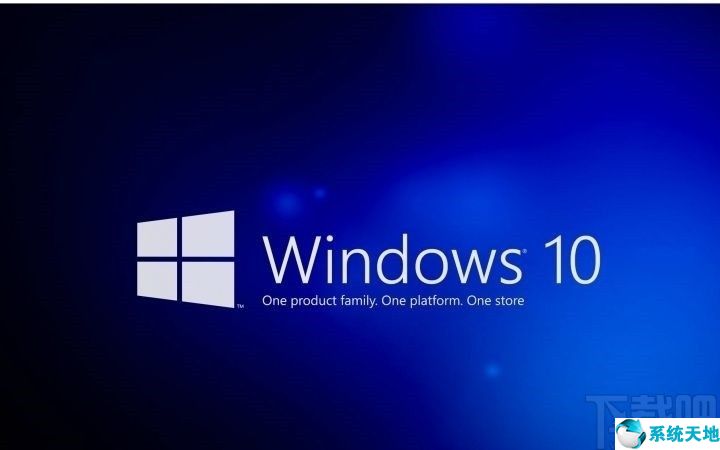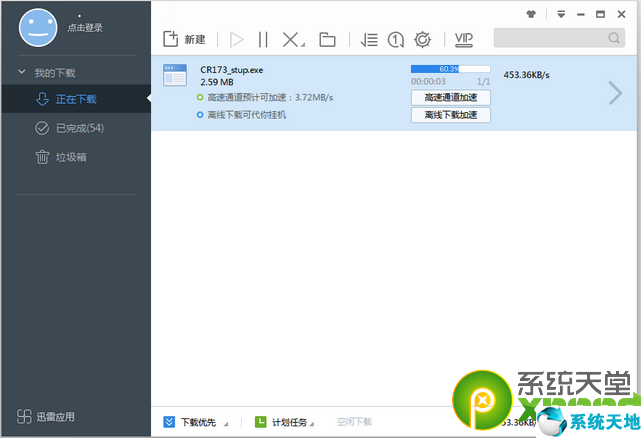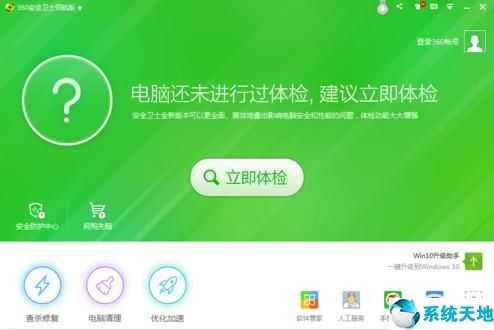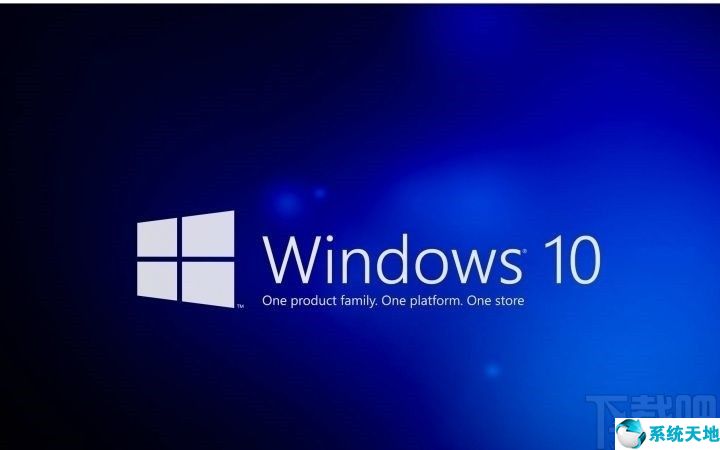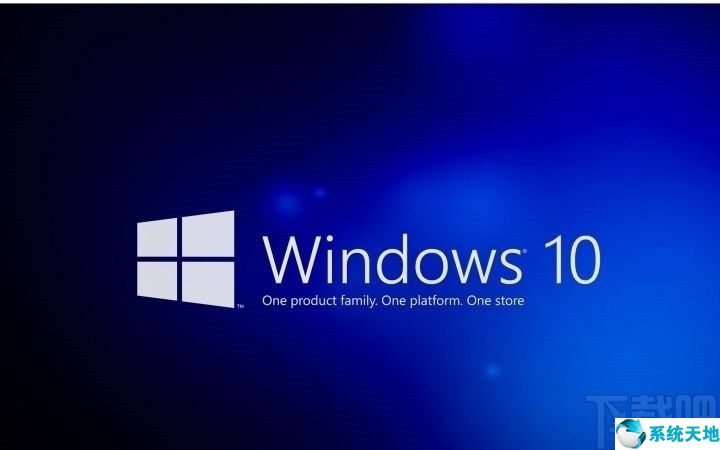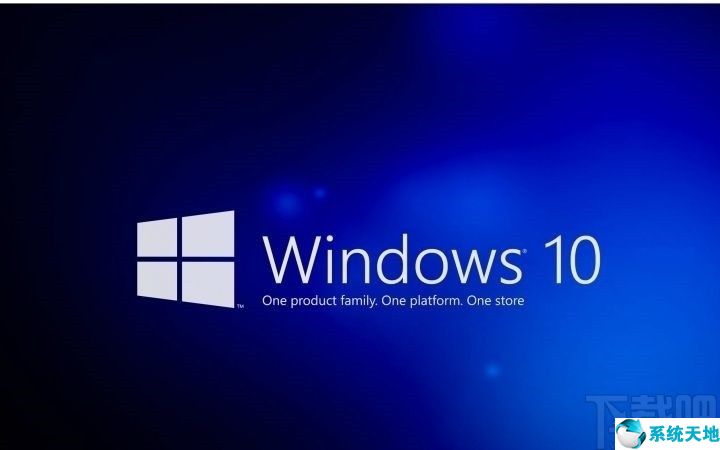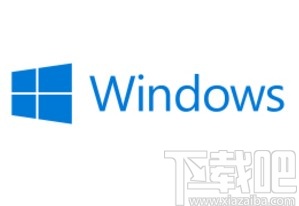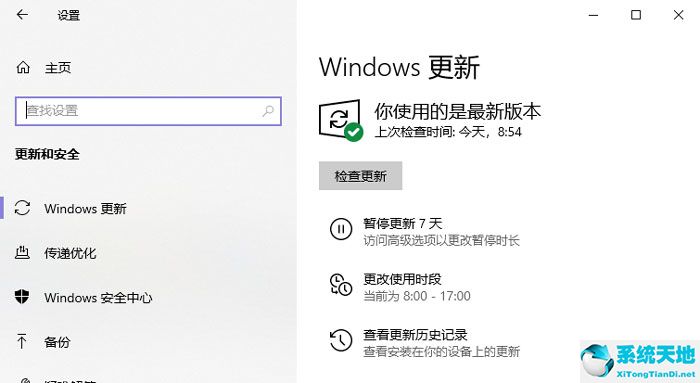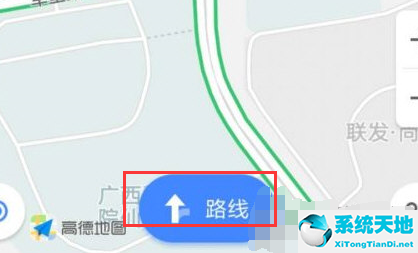电脑已经成为生活中非常重要的工具。无论是办公还是娱乐,都离不开电脑。对于计算机来说,一个易于使用的操作系统非常重要。 win10系统是目前常用的操作系统。它在性能和功能方面都非常出色。在使用电脑的过程中,有时需要诊断电脑的一些问题。计算机默认会诊断一些必要的数据。但实际上,其他类型的数据往往需要进行诊断,这就需要自定义诊断内容。那么接下来小编就给大家详细介绍一下win10系统中自定义诊断内容的具体操作方法。有需要的朋友可以看看。

方法步骤1、首先打开电脑,我们找到位于电脑桌面左下角的开始图标按钮,点击此按钮进行下一步。
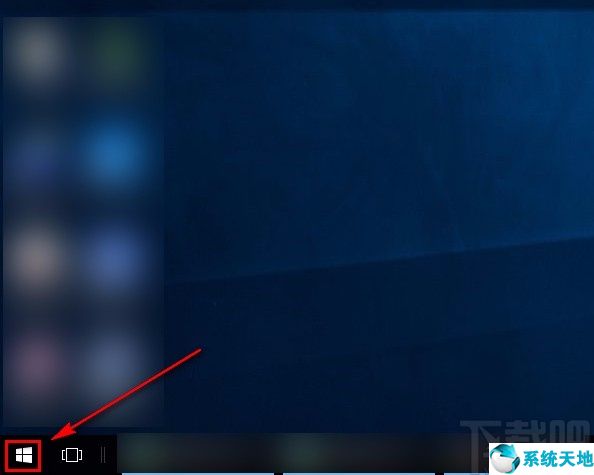
2. 然后,开始按钮上方会出现一个窗口。我们在窗口左侧找到“设置”按钮,点击进入设置页面。
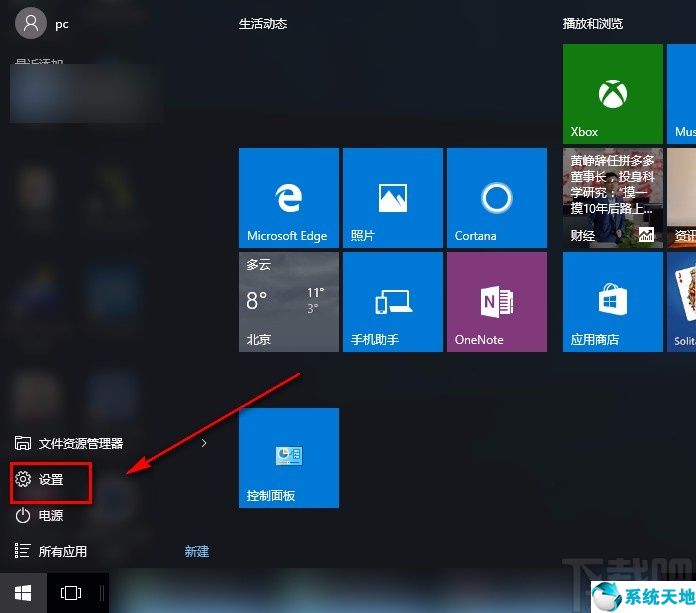
3.然后在设置页面中,我们在页面中找到“隐私”选项。单击此选项可进入隐私页面。
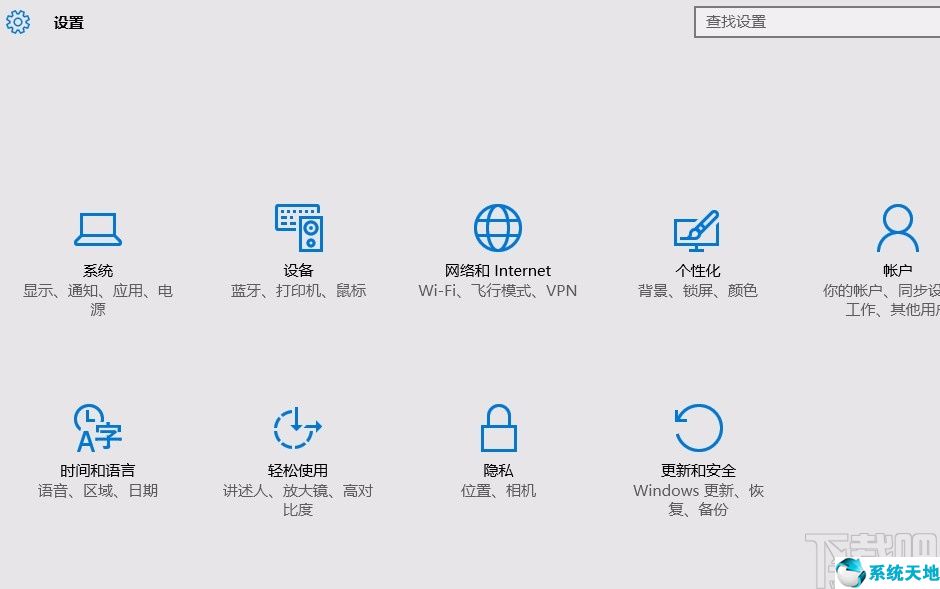
4.接下来在隐私页面,我们在页面左侧找到“反馈与诊断”选项。单击该选项,界面上会出现相关操作选项。
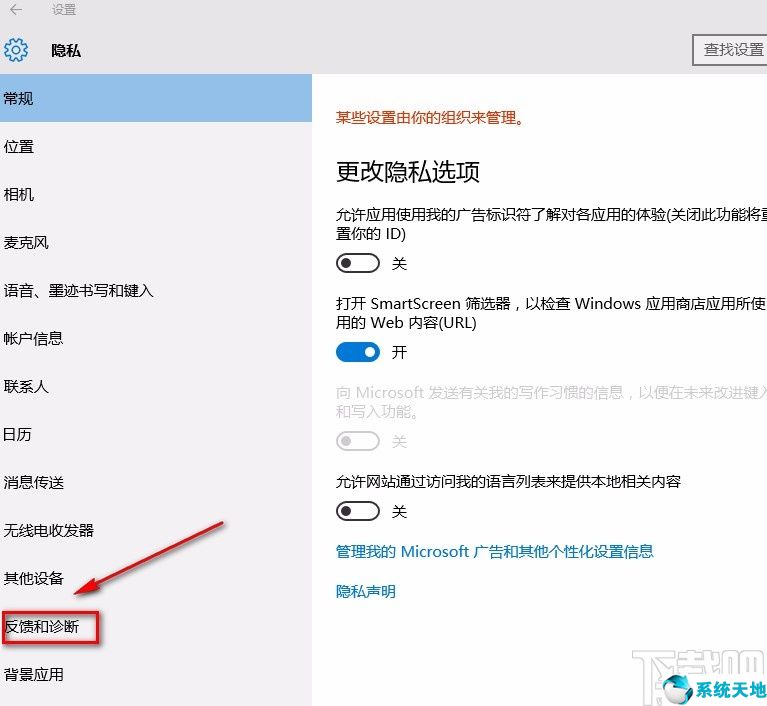
5、完成以上所有步骤后,我们在界面上找到“可诊断数据”选项。点击该选项,前面的小圆圈会变成黑色,可以自定义诊断内容。
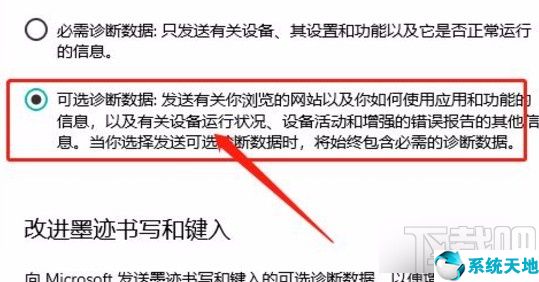
以上就是小编整理的win10系统自定义诊断内容的具体操作方法。该方法简单易懂。有需要的朋友可以看看。我希望这个教程对大家有所帮助。